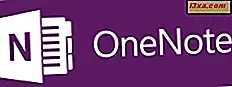Ludzka pamięć jest fantastyczna. Możesz kodować, przechowywać i pobierać informacje w razie potrzeby bardzo szybko, ale w przeciwieństwie do pamięci komputera, nie jest doskonały. Brakuje podstawowej funkcji: nie ma stałej pamięci. Niestety, hasła nie powodują wyjątków i może być sytuacja, w której nie pamiętasz hasła do systemu Windows. Nie martw się, system Windows przychodzi ci na ratunek. Jeśli zapomnisz hasła do systemu Windows, możesz użyć dysku resetowania hasła, aby utworzyć nowy, aby nie utracić dostępu do aplikacji i plików. Oczywiście dysk resetowania hasła musi zostać utworzony, zanim zapomnisz hasła, w przeciwnym razie narzędzie będzie bezużyteczne. Oto jak to działa:
Przeczytaj to najpierw!
Ten przewodnik dotyczy systemów Windows 7, Windows 8.1 i Windows 10. Jednak dysk resetowania hasła można utworzyć tylko dla kont lokalnych użytkowników w systemach Windows 8.1 i Windows 10. Jeśli nie wiesz, jaka jest różnica pomiędzy kontami użytkowników lokalnych i kontami Microsoft w Windows 10 i Windows 8.1, należy najpierw przeczytać te artykuły:
- Czy należy używać konta lokalnego lub Microsoft w systemie Windows 10?
- Przedstawiamy Windows 8.1: Czy należy używać konta lokalnego lub Microsoft?
Jeśli komputer znajduje się w domenie biznesowej, administrator systemu może zresetować hasło domeny. Jeśli korzystasz z konta Microsoft w systemie Windows 8.1 lub Windows 10, musisz użyć narzędzia online do resetowania haseł firmy Microsoft, do którego można uzyskać dostęp z dowolnego urządzenia z dostępem do Internetu. Możesz dowiedzieć się więcej o tym, jak działa to narzędzie, tutaj: Jak zresetować hasło do konta Microsoft.
W systemie Windows 7 dysk resetowania hasła działa dla dowolnego konta użytkownika, ponieważ w tym systemie operacyjnym wszystkie konta użytkowników są lokalne.
Kroki te są takie same we wszystkich ostatnich wersjach systemu Windows. Dla uproszczenia nasze zrzuty zostały wykonane tylko w systemie Windows 10.
Jak uruchomić kreatora zapomnianego hasła w systemie Windows
Zanim zaczniesz, musisz mieć jakieś nośniki wymienne, takie jak pamięć flash USB. Możesz również użyć dyskietki, ale czy nadal masz dyskietkę na nowym i błyszczącym komputerze? Nasi redaktorzy w Digital Citizen tego nie robią.
Następnie otwórz Panel sterowania i kliknij lub dotknij opcji "Konta użytkowników i bezpieczeństwo rodzinne" w systemie Windows 7 i Windows 8.1 lub "Kontach użytkowników" w systemie Windows 10. Jeśli nie wiesz, jak otworzyć Panel sterowania, przeczytaj jedną z tych instrukcji:
- 8 sposobów uruchamiania panelu sterowania w systemie Windows 10
- Przedstawiamy Windows 8.1: 9 sposobów na dostęp do Panelu sterowania

Następnie kliknij lub dotknij "Konta użytkowników".

Zostanie wyświetlona lista opcji do konfigurowania lokalnego konta użytkownika. W lewym okienku kliknij lub naciśnij " Utwórz dysk resetowania hasła".

Jeśli jeszcze nie włożyłeś napędu flash USB, pojawi się monit o jego włożenie. Podłącz dysk, naciśnij OK, a następnie kliknij lub dotknij ponownie w " Utwórz dysk resetowania hasła".

Teraz otworzy się Kreator zapomnianego hasła.
Jak korzystać z Kreatora zapomnianego hasła, aby utworzyć dysk resetowania hasła w systemie Windows
Po wyświetleniu Kreatora zapomnianego hasła kliknij lub naciśnij Dalej, aby kontynuować tworzenie dysku resetowania hasła.

Wybierz dysk, na którym chcesz przechowywać informacje o haśle dotyczące konta użytkownika, i naciśnij Dalej.

Wpisz aktualne hasło lokalnego konta użytkownika i naciśnij Dalej. Jeśli Twoje konto nie ma hasła, pozostaw to pole puste. Jeśli później zdecydujesz, że twoje konto potrzebuje hasła i zdarza się, że go zapomniałeś, możesz użyć właśnie utworzonego dysku do resetowania hasła.

Zaczekaj, aż kreator utworzy dysk resetowania hasła. Po zakończeniu procesu pasek postępu pokaże 100%. Kliknij lub dotknij Dalej.

Pomyślnie utworzono dysk resetowania hasła. Jeśli wcześniej utworzono inny dysk resetowania hasła, możesz go odrzucić, ponieważ nie można go już użyć. Kliknij lub naciśnij Zakończ, aby zamknąć kreatora.

Zamknij również okno Konta użytkowników.
Jeśli spojrzysz na zawartość dysku, zauważysz, że kreator utworzy plik userkey.psw, który zajmuje tylko 2 KB. Dlatego do tej procedury można użyć dowolnego taniego lub starego dysku flash.

Zalecamy przechowywanie go w bezpiecznym miejscu i odpowiednie oznaczenie. Jeśli nie masz nic przeciwko małemu żartowi, nazwij to coś w stylu "Wątróbki babci i przepisy na cebulę", a nie "Resetuj hasło". :)
Jeśli pamięć flash trafi w niepowołane ręce, inni mogą zresetować hasło do konta i uzyskać dostęp do plików. Jeśli masz więcej niż jedno konto użytkownika na komputerze z systemem Windows, powinieneś utworzyć dysk resetowania hasła dla konta ustawionego jako administrator. Administrator może następnie zresetować hasło dla innych kont użytkowników.
Wniosek
Jak widać z tego przewodnika, używanie Kreatora Forgotten Password jest bardzo proste i może się przydać, jeśli zapomnisz hasła do systemu Windows. Może to nie pomóc Ci zapamiętać, gdzie zostawiłeś klucze, portfel lub smartfon, ale pomoże ci odzyskać dostęp do komputera lub urządzenia z systemem Windows. Jeśli uważasz, że zapomnienie hasła jest złe, wyobraź sobie, jak źle byłoby zapomnieć, gdzie zostawiłeś swój dysk resetowania hasła. :) Trzymaj go bezpiecznie i blisko!